Как изменить пароль от панели управления Plesk?
Приблизительное чтение: 1 минута
240 views
Способ 1 – Смена пароля через «Личный кабинет»
Шаг 1. Войдите в «Личный кабинет».
Шаг 2. На главной странице перейдите в раздел «Услуги».
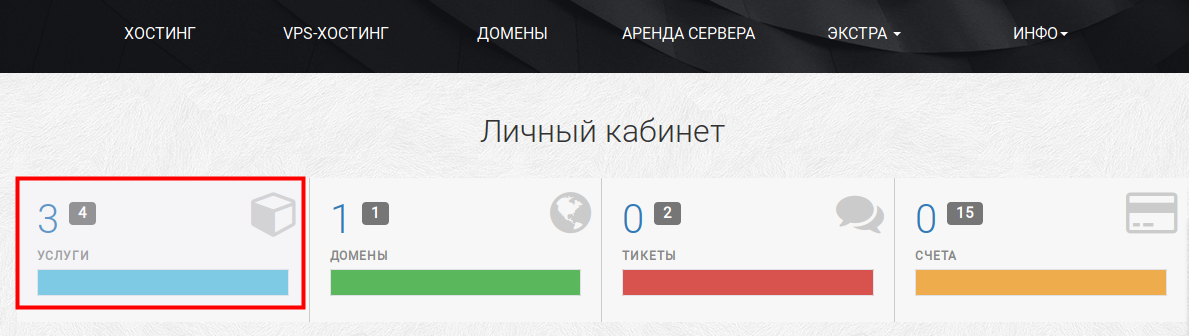
Шаг 3. Выбрать «Продукт» и на странице детализации на панели “Действия” выбрать “Изменить пароль”.
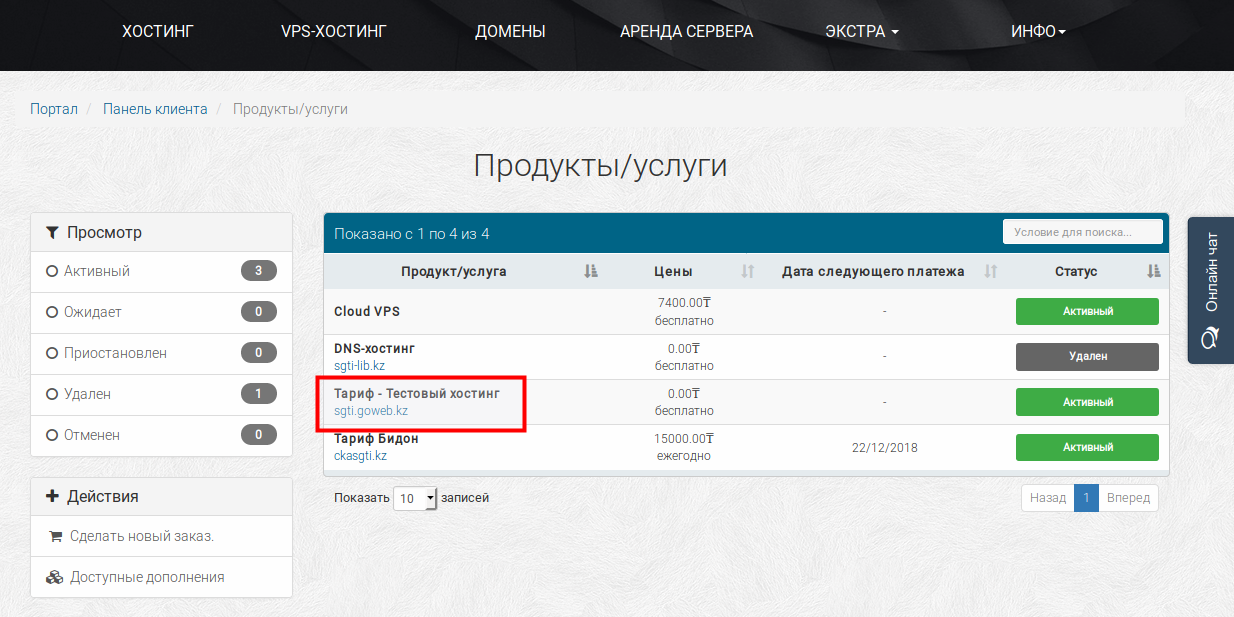
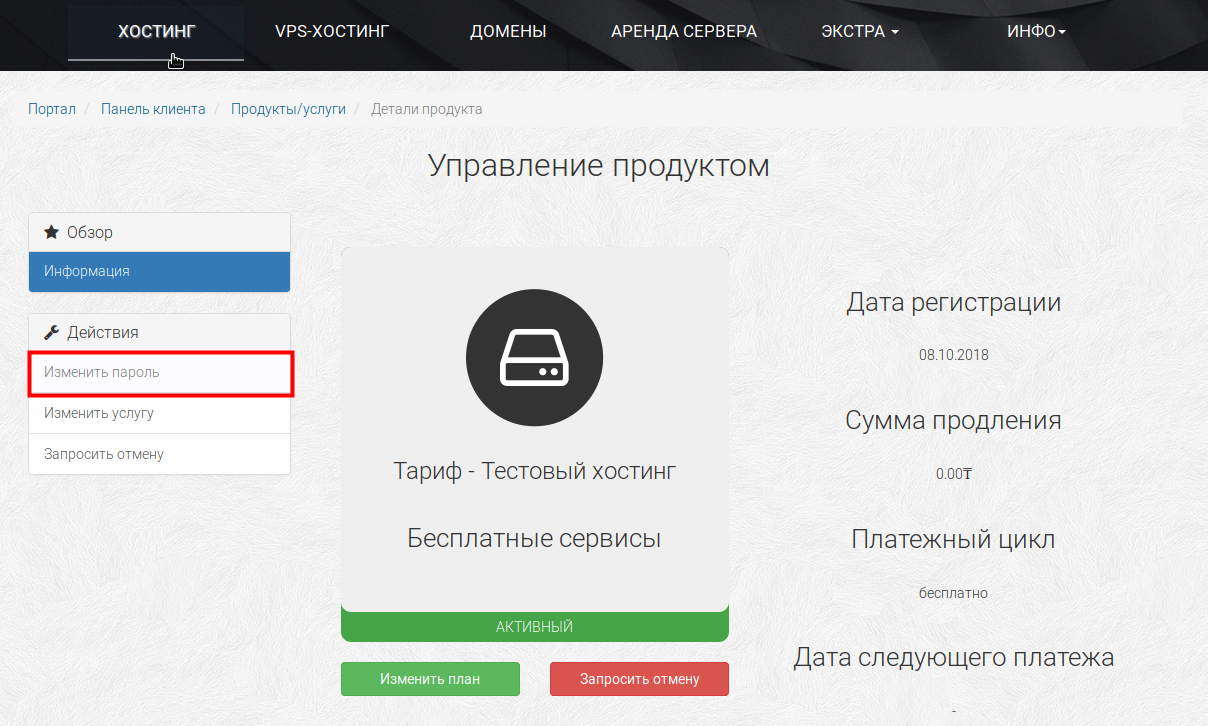
Шаг 4. Укажите новый пароль и подтверждение и нажмите на кнопку «Сохранить изменения».
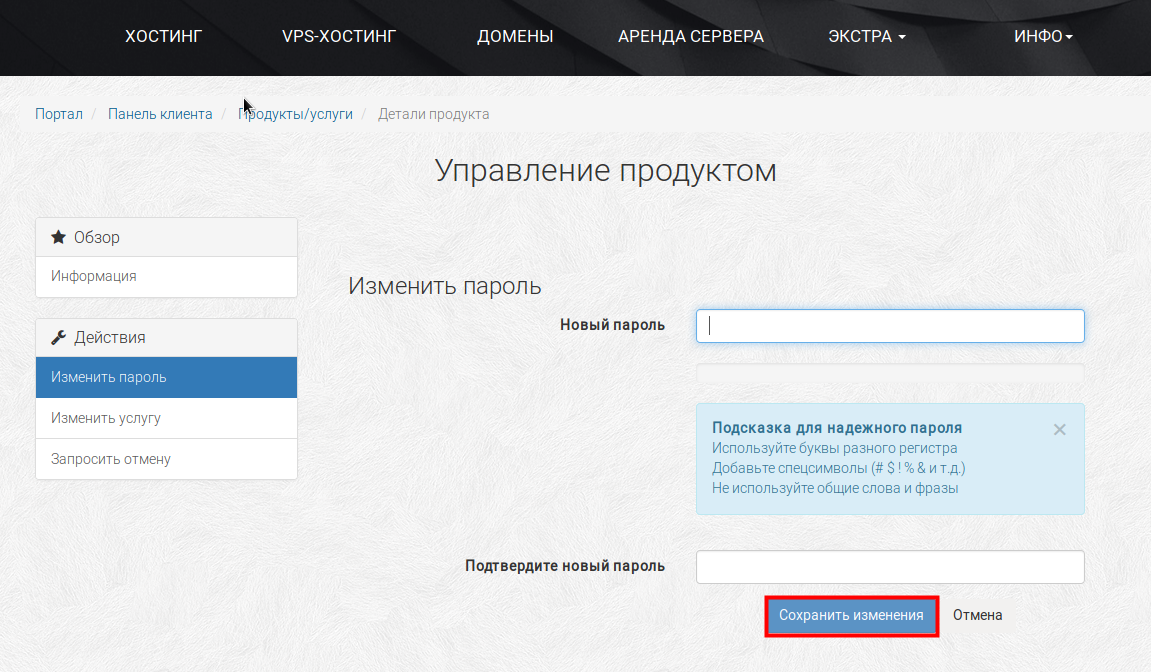
Способ 2 – Смена пароля через панель Plesk. (Не рекомендуем*)
* Данный способ не рекомендуется, т.к. заходить в панель вы сможете только посредством авторизации через панель Plesk, из личного кабинета перейти в панель Plesk уже не получится.
Шаг 1. Войдите в панель управления хостингом Plesk и перейдите в раздел «Учётная запись».
Шаг 2. Кликните на кнопке “Мой профиль”.
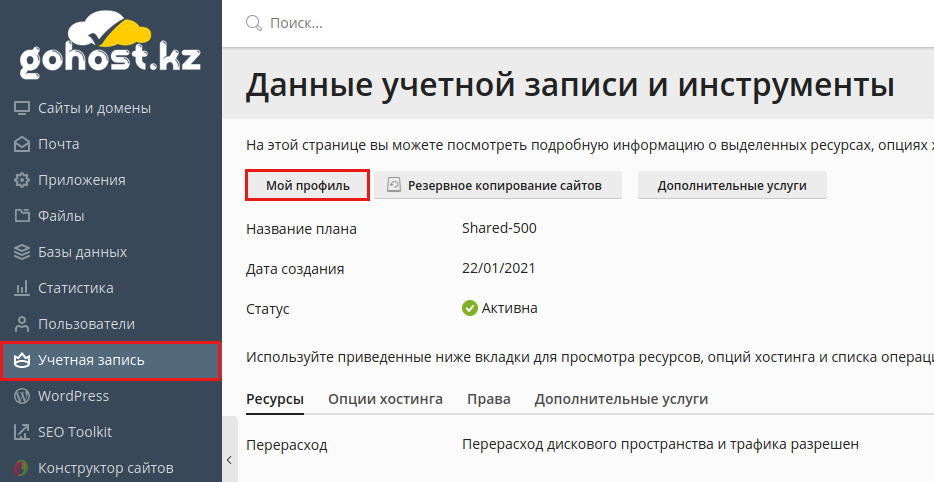
Примечание: Инструкция составлялась для режима представления доменов «Активный список».
Шаг 3. Укажите новый пароль и его подтверждение для панели Plesk и нажмите на кнопку «ОК».
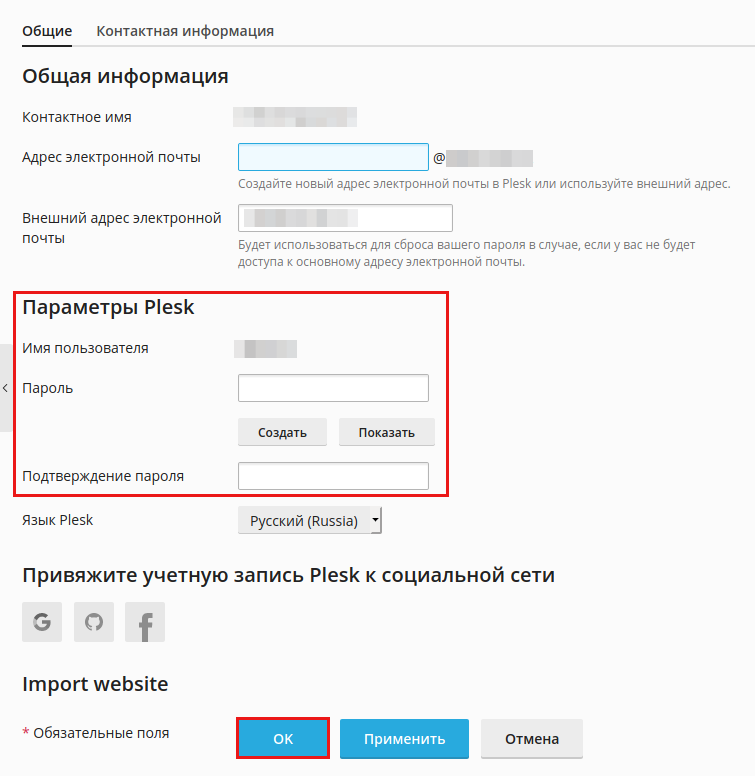
Если у вас возникли трудности при выполнении данной инструкции, пожалуйста, напишите нам в чат или в тикетную систему: https://gohost.kz/submitticket.php с указанием возникшей проблемы.
Мы обязательно рассмотрим вашу заявку!








